重叠圆形流程PPT图表模板
- 格式:pptx
- 大小:68.14 KB
- 文档页数:29
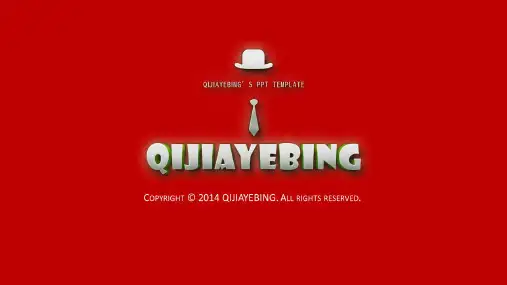
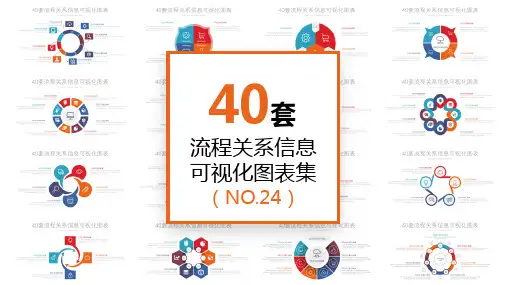
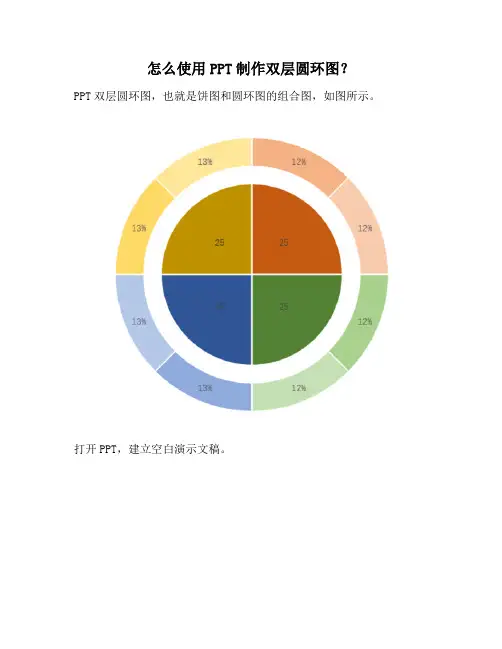
怎么使用PPT制作双层圆环图?
PPT双层圆环图,也就是饼图和圆环图的组合图,如图所示。
打开PPT,建立空白演示文稿。
点击【插入】—【图表】—【饼图】。
点击【确定】后得到默认样式的饼图。
在Excel表格中录入制作双层圆环图的数据,饼图根据数据自动绘制。
选中图表,点击【更改图表类型】。
在打开的窗口中,点击左侧的【组合】,在右侧窗口中,【饼图数据】选用【饼图】,并勾选【次坐标轴】,【圆环图数据】选用【圆环图】。
点击【确定】后得到圆环图和饼图的组合图。
外观上与之前没什么区别,但是已经发生了实质上的改变。
点选饼图,按住鼠标左键往外侧拖动,松开鼠标,饼图就被分成了多个饼形。
选中其中一个饼形,双击两下选中,再往圆心方向拖动,将其放置在圆心处。
同样的道理,把其他饼形全部拖动到圆心处,这样饼形又合二为一了,但是小了一大圈。
双击圆环图,在右侧打开的设置窗口中,增大【圆环图内径大小】,在圆环图和饼图之间留出空白。
再为四个饼形及圆环形设置不同的颜色,就得到了最终的效果图。
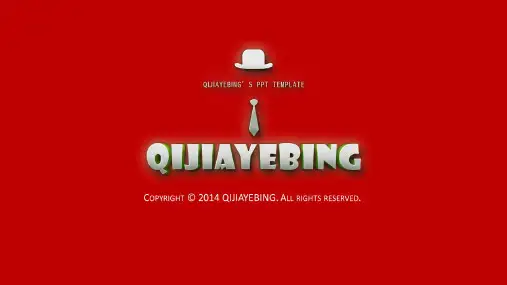

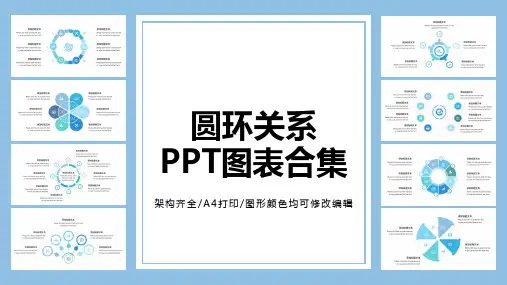

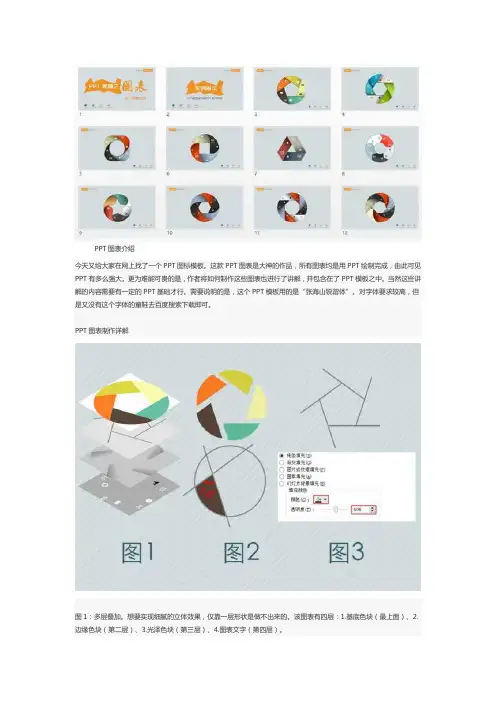
PPT图表介绍今天又给大家在网上找了一个PPT图标模板。
这款PPT图表是大神的作品,所有图表均是用PPT绘制完成,由此可见PPT有多么强大。
更为难能可贵的是,作者将如何制作这些图表也进行了讲解,并包含在了PPT模板之中。
当然这些讲解的内容需要有一定的PPT基础才行。
需要说明的是,这个PPT模板用的是“张海山锐谐体”。
对字体要求较高,但是又没有这个字体的童鞋去百度搜索下载即可。
PPT图表制作详解图1:多层叠加。
想要实现细腻的立体效果,仅靠一层形状是做不出来的。
该图表有四层:1.基底色块(最上面)、2.边缘色块(第二层)、3.光泽色块(第三层)、4.图表文字(第四层)。
图2:底层形状制作。
1.可以用一个圆和2个矩形用形状剪除制作。
2.可以用一个圆和1个三角形用形状交点制作。
3.可以插入多边形,用编辑顶点绘制(不推荐)。
对于新手来说,可能不知道在哪里找到“形状剪除”,我以PowerPoint2013为例:ppt图表教程,ppt图表,ppt素材,幻灯片模板下载首先你必须要从PPT中插入“形状”,且必须2个以上,不然图形之间没有不能操作。
然后选中这两个图形,在功能区会出现“绘图工具”->“格式”注。
在出现的功能区中靠左边的位置有一个名叫“合并图形”的选项,选择你要的效果就行了。
当然,你还需要注意的是,既然是拆分、相交、减除的操作,你的两个图形必然要相交的。
上图只是告诉大家如何进行操作的示例,所以疏忽了一把,并未相交。
图3:边缘形状制作。
推荐复制基底图形,和矩形形状交点制作。
或者先插入梯形,后微调(调节控点或编辑顶点)制作。
然后进行调色,并将透明度设置为60%-70%。
图4:光泽形状制作。
复制基底形状,调整填充为渐变填充。
然后复制4份调整角度,与基底贴合。
填充的时候按照这个比例进行操作:左:位置:0%、颜色:纯黑、透明度:58%,中:位置:37%、颜色:纯黑、透明度:99%,右:位置:100%、颜色:纯黑、透明度:100%。
